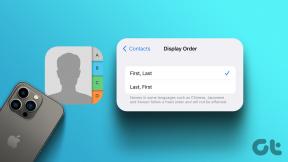7 populiariausios „Roblox Lag“ pataisos sistemoje „Windows“.
Įvairios / / November 22, 2023
„Roblox“ nėra pats daugiausiai išteklių reikalaujantis žaidimas pagal šiuolaikinius standartus, todėl galima tikėtis, kad „Windows“ kompiuteryje jis veiks sklandžiai. Tačiau taip būna ne visada. „Roblox“ kartais gali vėluoti, rodyti neryškius vaizdus ir rodyti lėtą veikimą, todėl reikia nedelsiant taisyti.

Tokios problemos gali labai pabloginti žaidimų patirtį dėl kelių priežasčių, įskaitant tinklo problemas, aparatinės įrangos apribojimus arba fono programėlės ir programos. Žemiau pateikiame keletą naudingų patarimų, kurie padės sklandžiai paleisti Roblox „Windows 10“ arba „Windows 11“ kompiuteryje.
1. Išskirkite interneto ryšio problemas
Kaip ir kitiems internetiniams žaidimams, Roblox reikia patikimo ryšio su serveriu, kad jis tinkamai veiktų. Dėl lėto arba nenuoseklaus interneto ryšio gali užtrukti žaidimo veiksmai, todėl Roblox nebereaguoja. Norėdami to išvengti, pirmiausia turite patikrinti tinklo ryšį kompiuteryje atlikite greitą interneto greičio testą.
Jei atrodo, kad kyla problemų dėl interneto, pabandykite perjungti į patikimą ryšį, kad „Roblox“ mažiau vėluotų ir veiktų greičiau „Windows“ kompiuteryje.
2. Pakeiskite Roblox grafikos nuostatas
„Windows“ leidžia jums nustatykite grafikos nuostatas kiekvienai programai ir programai atskirai. Galite naudoti šią parinktį norėdami sukonfigūruoti Roblox naudoti integruotą GPU, kad sumažintumėte delsą. Štai kaip:
1 žingsnis: Paspauskite „Windows“ klavišą + I spartųjį klavišą, kad paleistumėte programą „Nustatymai“. Eikite į skirtuką Sistema ir spustelėkite Rodyti.

2 žingsnis: Slinkite žemyn iki Susiję nustatymai ir spustelėkite Grafika.
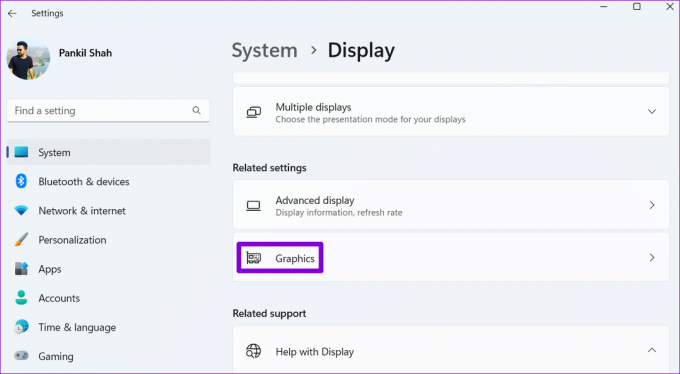
3 veiksmas: Spustelėkite Roblox ir pasirinkite Parinktys.
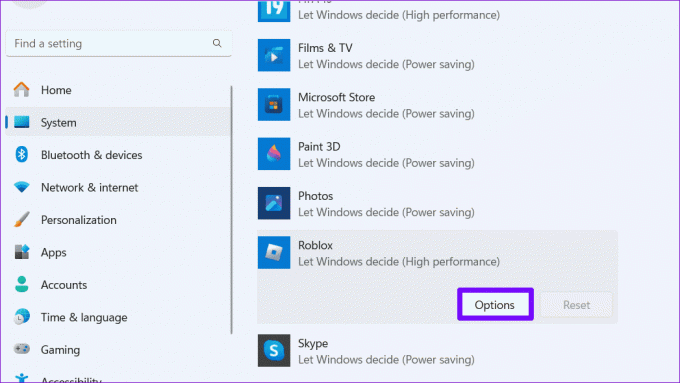
4 veiksmas: Grafikos nuostatą nustatykite į Aukštas našumas ir paspauskite Išsaugoti.

Po to iš naujo paleiskite „Roblox“ ir pažiūrėkite, ar neatsirado vėlavimas.
3. Sumažinkite žaidimo grafikos kokybę
Kitas būdas sustabdyti Roblox atsilikimą yra sumažinti žaidimo grafikos kokybę. Tai padidins FPS (kadrų per sekundę) ir žaidimo jautrumą. Tai gali būti ypač naudinga, jei naudojate žemos specifikacijos „Windows“ kompiuterį.
1 žingsnis: Savo kompiuteryje atidarykite Roblox ir pradėkite mėgstamą žaidimą.
2 žingsnis: Spustelėkite Roblox piktogramą viršutiniame kairiajame kampe.

3 veiksmas: Perjunkite į skirtuką Nustatymai ir nustatykite Grafikos režimą į Rankinis. Tada naudokite minuso piktogramą šalia Grafikos kokybė, kad sumažintumėte žaidimo grafikos kokybę.
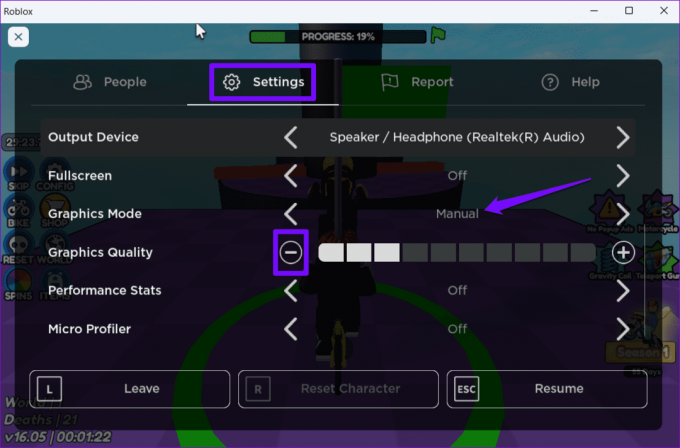
Po to paspauskite Esc, kad grįžtumėte į žaidimą ir patikrintumėte, ar jis vis dar atsilieka. Gali tekti keletą kartų koreguoti grafikos kokybę, kol rasite kompiuteriui tinkamus nustatymus.
4. Uždarykite nepageidaujamas fono programas ir programas
Paleidus per daug programų ir programų fone, „Roblox“ gali vėluoti net ir galingame kompiuteryje. Norėdami to išvengti, verta uždaryti programas ir programas, kurių nenaudojate. Štai kaip tai padaryti.
1 žingsnis: Paspauskite „Control“ + „Shift“ + „Esc“ spartųjį klavišą, kad paleistumėte užduočių tvarkytuvę.
2 žingsnis: Pasirinkite programą, kurios jums nereikia, ir spustelėkite viršuje esantį mygtuką Baigti užduotį. Pakartokite šį veiksmą, kad uždarytumėte visas nepageidaujamas programas ir programas.

Tai gali padėti atlaisvinti sistemos išteklius ir užkirsti kelią Roblox atsilikimui.
5. Įjungti žaidimo režimą
Jei nenorite uždaryti foninių programų ir žaidimų kiekvieną kartą, kai žaidžiate Roblox, galite įjungti žaidimo režimą sistemoje Windows. Tai leis „Windows“ apriboti fonines užduotis ir naujinimus žaidimų metu, užtikrinant sklandesnę patirtį žaidimų metu.
Norėdami įjungti žaidimo režimą „Windows“ sistemoje:
1 žingsnis: Paspauskite „Windows“ klavišą + I spartųjį klavišą, kad atidarytumėte programą „Nustatymai“. Perjunkite į skirtuką Žaidimai ir spustelėkite Žaidimo režimas.
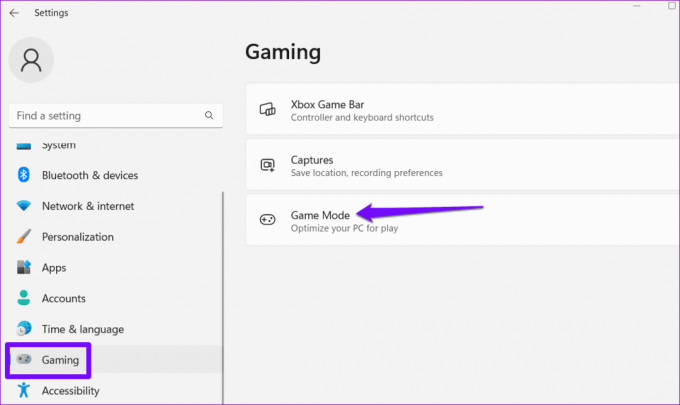
2 žingsnis: Įjunkite jungiklį šalia žaidimo režimo.
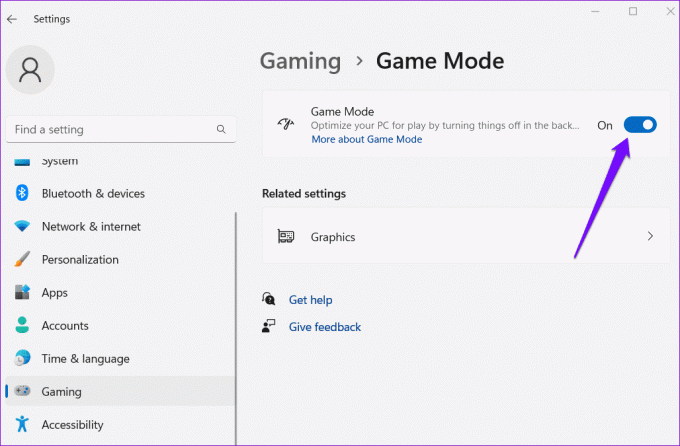
6. Įgalinti didelio našumo maitinimo planą
Perjungus į didelio našumo energijos vartojimo planą, Windows pirmenybę teikia našumui, o ne energijos taupymui. Tai taip pat gali pagerinti Roblox žaidimą ir pašalinti atsilikimą.
1 žingsnis: Užduočių juostoje spustelėkite paieškos piktogramą, įveskite kontrolės skydelisir paspauskite Enter.

2 žingsnis: Norėdami pakeisti rodinio tipą į Didelės piktogramos, naudokite viršutiniame dešiniajame kampe esantį išskleidžiamąjį meniu. Tada eikite į Maitinimo parinktys.
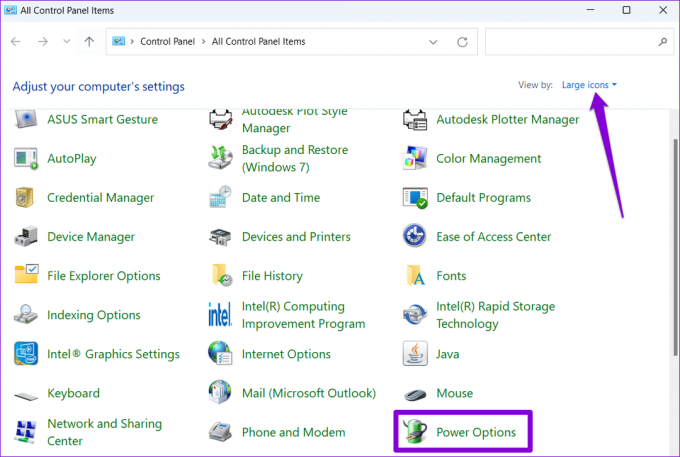
3 veiksmas: Pasirinkite Aukštas našumas.
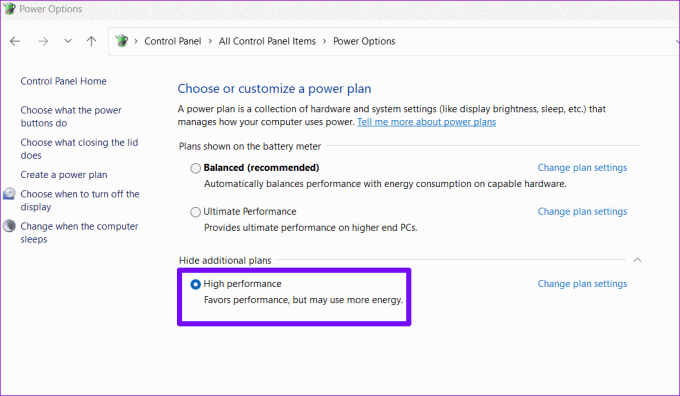
7. Atnaujinkite Roblox
Naudojant pasenusią arba klaidingą Roblox versiją, ji taip pat gali lėtai veikti jūsų „Windows 10“ arba „Windows 11“ kompiuteryje. Taigi turite įsitikinti, kad naudojate naujausią „Roblox“ versiją, eidami į „Microsoft Store“.
Roblox, skirtas Windows
Kai atnaujinsite Roblox, jis veiks sklandžiai ir be jokių problemų.
Mėgaukitės „Roblox“ be atsilikimo
Kai kurie dalykai yra labiau apsunkinantys nei vėlavimas žaidžiant mėgstamus žaidimus. Aukščiau pateiktų patarimų taikymas turėtų padėti ištaisyti Roblox atsilikimą jūsų Windows kompiuteryje. Jei panašių problemų kyla ir su kitais žaidimais, išbandykite šiuos patarimus pagerinti žaidimų našumą sistemoje „Windows“..
Paskutinį kartą atnaujinta 2023 m. spalio 20 d
Aukščiau pateiktame straipsnyje gali būti filialų nuorodų, kurios padeda palaikyti „Guiding Tech“. Tačiau tai neturi įtakos mūsų redakciniam vientisumui. Turinys išlieka nešališkas ir autentiškas.

Parašyta
Pankilas yra statybos inžinierius, tapęs laisvai samdomu rašytoju iš Ahmadabado, Indijos. Atvykęs į „Guiding Tech“ 2021 m., „Guiding Tech“ įmonėje jis gilinasi į „Android“, „iOS“, „Windows“ ir žiniatinklio instrukcijų pasaulį ir trikčių šalinimo vadovus. Kai leidžia laikas, jis taip pat rašo į MakeUseOf ir Techwiser. Be naujos meilės mechaninėms klaviatūroms, jis yra drausmingas žingsnių gerbėjas ir toliau su žmona planuoja savo tarptautines keliones.